Vyhľadávať v článkoch vedomostnej databázy
Vyhľadávajte a zobrazujte znalostné články, ktoré vám pomôžu odpovedať na otázku zákazníka alebo vyriešiť problém.
Vyhľadávanie v znalostnej báze je dostupné v služby pre zákazníkov Hub, služby pre zákazníkov pracovnom priestore, Omnikanáli pre služby pre zákazníkov a niektorých verziách Dynamics 365 Customer Engagement (on-premises). Zákazníci môžu vyhľadávať vo vašej znalostnej báze sami, ak vaša organizácia poskytla samoobslužný portál.
Požiadavky
Váš správca zapol Dataverse vyhľadávanie.
Váš správca nastavil nasledujúce stĺpce v zobrazení Rýchle vyhľadávanie prejdením na Tabuľky>Článok znalostí>Zobrazenia>Rýchle vyhľadávanie Články aktívnych vedomostí:
- Verejné číslo článku
- Obsah
Pole Obsah je v používateľskom rozhraní skryté, aby sa predišlo neúmyselnému vymazaniu obsahu. - Dátum vytvorenia
- Kľúčové slová
- Zobrazenia článku vedomostnej databázy
- Jazyk
- Číslo hlavnej verzie
- Číslo vedľajšej verzie
- Dátum úprav
- Rating
- Status
- Title
Máte prístup k entitám znalostných článkov, ako sú znalostný článok, zobrazenia znalostného článku, príloha znalostného článku, obľúbený znalostný článok a obrázok znalostného článku.
Váš správca udelil Vytvoriť, Prečítať, Napísať, Odstrániť, Pripojiť a Pridať k oprávneniam na všetky nové vlastné roly, ktoré ste vytvorili.
V služby pre zákazníkov pracovnom priestore a Omnikanáli pre služby pre zákazníkov váš správca zapol bočný panel aplikácie a vyhľadávanie znalostí v profiloch skúseností agentov.
Máte čo do činenia s prípadom alebo konverzáciou, alebo váš správca zapol možnosť otvoriť panel znalostí pre iné entity.
Tipy pre výsledky vyhľadávania
Ak sa zadané kľúčové slovo zhoduje s obsahom v databáze znalostí, zodpovedajúce slová sa vo výsledkoch vyhľadávania zvýraznia žltou farbou. Zhody sa nemusia nevyhnutne objaviť v prvých troch riadkoch alebo slovách článku, takže zvýraznený text vo výsledkoch vyhľadávania možno neuvidíte.
Ak sú značky štýlu viditeľné v súhrne obsahu článku, znamená to, že na formátovanie článku boli použité značky štýlu. Zvážte poskytnutie spätnej väzby autorovi článku, aby namiesto toho použil inline CSS styling.
Vyhľadávajte v znalostnej báze priamo v služby pre zákazníkov Hub
V centre služieb pre zákazníkov môžete priamo vyhľadávať vo vedomostnej databáze bez toho, aby ste si najprv prezerali prípad alebo konverzáciu.
- V služby pre zákazníkov Hub v časti Znalosti vyberte Vyhľadávanie znalostí.
- Do vyhľadávacieho poľa zadajte kľúčové slovo.

Legenda:
- Vyhľadávacie pole
- Značky stavu a viditeľnosti
- Počet príloh, hodnotení Páči sa mi a zobrazení a dátum poslednej aktualizácie článku
- ID článku
- Karta, ktorá zobrazuje zhody hľadaných výrazov z kľúčových slov, popisu, príloh a iných vlastných polí
- Príloha, ktorá obsahuje hľadaný výraz v názve alebo obsahu
- Obľúbený štítok pre často vyhľadávané články
Ak váš správca nezapol Dataverse vyhľadávanie, systém použije zadané kľúčové slová na vykonanie fulltextového vyhľadávania nasledujúcich metadát znalostného článku: Názov, Obsah, Kľúčové slová, Popis a Verejné číslo článku. Ak je Dataverse vyhľadávanie zapnuté, váš správca môže vybrať stĺpce, ktoré sa majú prehľadávať.
Vyhľadajte súvisiace články v centre služby pre zákazníkov
Keď si prezeráte prípad alebo konverzáciu v centre služby pre zákazníkov, v znalostnej báze môžete hľadať súvisiace články.
V centre služby pre zákazníkov otvorte prípad alebo konverzáciu.
Na paneli odkazov napravo od časovej osi vyberte ikonu Hľadanie znalostí (kniha).
Predvolene sa ako hľadaný výraz používa názov prípadu, ale môžete zadať svoje vlastné kľúčové slová, aby ste získali relevantnejšie výsledky.

Legenda:
- Filtruje zoznam výsledkov
- Zoradí zoznam výsledkov
- Pole hľadania
- Odpojí článok od aktuálneho prípadu alebo konverzácie
- Označí článok ako obľúbený
- Skopíruje adresu URL článku
- Rating
- Počet zobrazení článku
- Prepojí článok s aktuálnym prípadom alebo konverzáciou
- Štítky stavu a viditeľnosti článku
- Potvrdenie, že záznam je prepojený s prípadom
- Karta, ktorá zobrazuje zhody hľadaných výrazov z kľúčových slov, popisu, príloh a iných vlastných polí
- Dátum poslednej aktualizácie článku
- ID článku
Vyhľadajte súvisiace články v služby pre zákazníkov pracovnom priestore a Omnikanáli pre služby pre zákazníkov
Pri prezeraní prípadu alebo konverzácie v Customer Service workspace a Omnikanáli pre Customer Service môžete na bočnej table aplikácie vyhľadať súvisiace články vo vedomostnej databáze. V predvolenom nastavení zobrazí úspešné vyhľadávanie až 10 výsledkov.
V služby pre zákazníkov pracovnom priestore alebo Omnikanáli pre služby pre zákazníkov otvorte prípad alebo konverzáciu.
Na bočnom paneli aplikácie vyberte ikonu Vyhľadávanie znalostí (kniha).
Predvolene sa ako hľadaný výraz používa názov prípadu, ale môžete zadať svoje vlastné kľúčové slová, aby ste získali relevantnejšie výsledky.

Legenda:
- Ikona vyhľadávania vo vedomostnej databáze
- Značka, ktorá označuje, že článok je prepojený s prípadom alebo konverzáciou
- ID článku
- Počet zobrazení článku
- Karta, ktorá zobrazuje zhody hľadaných výrazov z kľúčových slov, popisu, príloh a iných vlastných polí
- Prepojí článok s aktuálnym prípadom alebo konverzáciou, alebo ak je článok už prepojený, zruší jeho prepojenie
- Štítky stavu a viditeľnosti článku
- Príloha, ktorá obsahuje hľadaný výraz v názve alebo obsahu
- Značka označujúca, či bol článok označený ako obľúbený. Vyberte Ďalšie možnosti (…) na:
- Výberom možnosti Obsah e-mailu otvoríte nový e-mail, aby ste mohli poslať článok svojmu zákazníkovi.
- Výberom možnosti Odoslať adresu URL prilepíte odkaz na článok do okna konverzácie v iných kanáloch ako Hlas vo omnikanáli pre služby pre zákazníkov.
Tieto akcie môžete vykonať iba na publikovaných článkoch alebo článkoch s uplynutou platnosťou.
Pozrite si navrhované články počas konverzácie v služby pre zákazníkov pracovnom priestore a Omnikanáli pre služby pre zákazníkov
V služby pre zákazníkov pracovnom priestore a Omnikanáli pre služby pre zákazníkov ponúka inteligentná asistencia znalostné články v reálnom čase na základe vašej prebiehajúcej konverzácie so zákazníkom.
Na bočnom paneli aplikácie vyberte ikonu Inteligentná asistencia (žiarovka), aby ste zobrazili návrhy znalostných článkov, ktoré súvisia s vašou konverzáciou.
Ušetrite čas pri vyhľadávaní s návrhmi počas písania
Ak váš správca zapol navrhovanie pri písaní, systém vám pri zadávaní vyhľadávacieho poľa navrhne súvisiace znalostné články.
Váš hľadaný výraz sa zhoduje s názvami článkov a zodpovedajúce výsledky sa zobrazia v rozbaľovacej ponuke. Ak váš hľadaný výraz pozostáva z viac ako jedného slova, zhodujú sa iba názvy, ktoré obsahujú celý reťazec, nie jednotlivé slová. Ak napríklad hľadáte Opätovné vydanie šekovej knižky, vrátia sa články s „Opätovné vydanie šekovej knižky“ v názve. Články s jednotlivými slovami „Šek“, „Kniha“ alebo „Opätovné vydanie“ v názve nie sú.
Navrhovať pri písaní navrhuje až šesť znalostných článkov. Text, ktorý sa zhoduje s kľúčovým slovom, je zvýraznený žltou farbou. Keď vyberiete záznam, systém zobrazí článok vložený v ovládacom prvku vyhľadávania vo vedomostnej databáze vloženom do formulára, na karte aplikácie v Customer Service workspace a ako vložené zobrazenie v priamom vyhľadávaní vo vedomostnej databáze.

Hľadajte pomocou obľúbených položiek
Ak váš správca udelil oprávnenia na vlastné roly, môžete články vedomostí, ktoré používate najčastejšie, označiť ako obľúbené, aby ste sa k nim pri práci na prípade rýchlo vrátili. Ako obľúbené môžete označiť až 50 článkov.
- Vyberte článok zo zoznamu výsledkov vyhľadávania.
- Výberom ikony Obľúbené (srdiečko) pridáte článok do zoznamu obľúbených, alebo ak je už medzi obľúbenými, odstráňte ho.
Pozrite si svoje obľúbené články na karte Moje obľúbené . Táto karta je dostupná na bočnom paneli aplikácie, v samostatnom ovládacom prvku vyhľadávania, vo vloženom formulári a na paneli odkazov.
Článok, ktorý ste naposledy označili ako obľúbený, sa zobrazí ako prvý vo vašom zozname obľúbených. Ak je článok vymazaný, už sa v zozname nezobrazí.
Obľúbené články sa ukladajú v jazyku, v ktorom ste si ich prezerali, keď ste ich označili ako obľúbené. Preložená verzia obľúbeného článku sa nezobrazuje ako obľúbený.
Ak vytvoríte hlavnú alebo vedľajšiu verziu obľúbeného článku, nová verzia sa zobrazí ako obľúbená a staršia verzia sa odstráni zo zoznamu.
Keď v služby pre zákazníkov pracovnom priestore a Omnikanáli pre služby pre zákazníkov vyberiete obľúbený článok, otvorí sa na karte aplikácie. V služby pre zákazníkov Hub sa článok otvorí v novom okne prehliadača.
Vyhľadávajte u externých poskytovateľov vyhľadávania
V služby pre zákazníkov Hub a služby pre zákazníkov pracovnom priestore môžete vyhľadávať súbory, dokumenty a články zo zdrojov údajov mimo vašej organizácie Dynamics 365, ak váš správca nakonfiguroval túto možnosť. Ak chcete zobraziť tieto výsledky, vyberte zdroj v zozname v časti Znalosti.
V centre služieb pre zákazníkov:
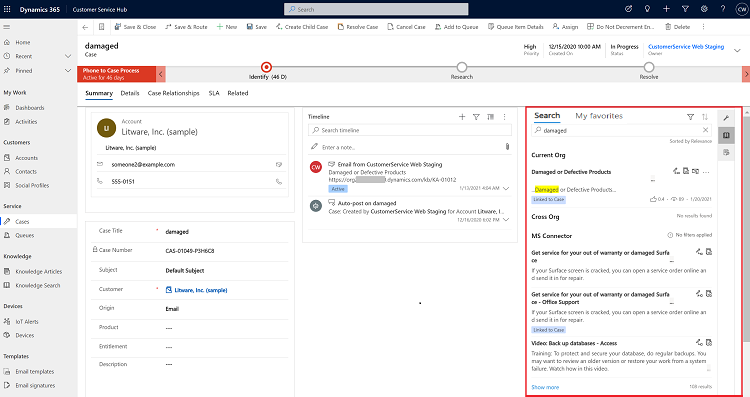
V služby pre zákazníkov pracovnom priestore:
Ďalšie informácie o nastavení poskytovateľov vyhľadávania nájdete v časti Nastavenie externých poskytovateľov vyhľadávania.
Hľadajte medzi integrovanými poskytovateľmi v služby pre zákazníkov centre a služby pre zákazníkov pracovnom priestore
V služby pre zákazníkov Hub a služby pre zákazníkov pracovnom priestore si môžete prezerať a triediť výsledky vyhľadávania od akýchkoľvek poskytovateľov, ktoré za vás pridal váš administrátor . Na karte znalostného článku sa zobrazí názov poskytovateľa vyhľadávania, od ktorého bol článok stiahnutý. Ak je skrátený, umiestnite naň kurzor myši a zobrazí sa celý názov.
- Na mape lokality Customer Service workspace vyberte prípad a potom na bočnom table aplikácie vyberte Vyhľadávanie vo vedomostnej databáze.
- Zadajte kľúčové slovo. Zobrazia sa vám výsledky vyhľadávania spolu s poskytovateľom vyhľadávania.
- Ak chcete zobraziť viac výsledkov, vyberte Zobraziť viac .
Zobrazenie článkov vedomostnej databázy
Keď vyberiete článok vo výsledkoch vyhľadávania, miesto, kde sa otvorí, závisí od toho, kde ste ho hľadali.
Prečítajte si znalostný článok na karte aplikácie v služby pre zákazníkov pracovnom priestore a Omnikanáli pre služby pre zákazníkov
V služby pre zákazníkov pracovnom priestore a Omnikanáli pre služby pre zákazníkov sa článok otvorí na karte aplikácie. Na kartách aplikácií môžete otvoriť až 10 článkov.

Na znalostných článkoch, ktoré si prezeráte na karte aplikácie, môžete vykonávať nasledujúce akcie:
Ak má článok viacero sekcií, rozbaľte všetky sekcie, aby ste zobrazili celý článok, a podľa potreby sekcie zbaľte.
Články, ktoré používate najčastejšie, si označte ako obľúbené, aby ste sa k nim pri práci na prípade rýchlo vrátili.
Vyberte Kopírovať adresu URL , ak chcete skopírovať externú adresu URL článku a zdieľať ju so zákazníkom v kanáloch, ako je čet alebo e-mail.
Ak váš správca zapol spätnú väzbu a hodnotenia pre znalostné články, môžete vybrať ikonu palca hore alebo palca nadol a ohodnotiť, ako užitočný bol článok. Ak vyberiete ikonu palca nadol, zobrazí sa pole komentára, do ktorého môžete zadať dôvod svojho hodnotenia.
Agenti služieb pre zákazníkov a manažéri služieb pre zákazníkov môžu vytvárať alebo prezerať spätnú väzbu na základe ich roly a oprávnení. Ak to váš správca nepovolí, môžete vytvárať, zobrazovať alebo upravovať iba svoju vlastnú spätnú väzbu. Služby pre zákazníkov manažéri a manažéri znalostí môžu zobraziť vašu spätnú väzbu.
Prečítajte si znalostný článok v ovládacom prvku vyhľadávania v centre služby pre zákazníkov
V centre služby pre zákazníkov vyberte názov článku. Celý článok sa otvorí priamo v ovládacom prvku vyhľadávania.
Ak sa vám pri otvorení článku zobrazí takáto chyba: „Aktualizujte zoznam povolených zdrojov, ak niektorý prvok iframe v článku nefunguje alebo zobrazuje chybu“, požiadajte správcu, aby aktualizujte svoj zoznam povolených zdrojov.

Na znalostných článkoch, ktoré si prezeráte vložené, môžete vykonať nasledujúce akcie:
Ak má článok viacero sekcií, rozbaľte všetky sekcie, aby ste zobrazili celý článok, a podľa potreby sekcie zbaľte.
Články, ktoré používate najčastejšie, si označte ako obľúbené, aby ste sa k nim pri práci na prípade rýchlo vrátili.
Prepojte ho so záznamom alebo, ak už je prepojený, zrušte jeho prepojenie.
Vyberte Skopírovať odkaz ikonu
 skopírujte externú webovú adresu článku a zdieľajte ju so zákazníkom v kanáloch, ako je čet alebo e-mail.
skopírujte externú webovú adresu článku a zdieľajte ju so zákazníkom v kanáloch, ako je čet alebo e-mail.
Možnosti kopírovania a e-mailu sú dostupné iba vtedy, ak je znalostný článok publikovaný na externom portáli.
Zobrazenie článku vedomostnej databázy v novom okne
V centre služby pre zákazníkov na paneli referencií Vyhľadávanie znalostí vyberte možnosť rozbaľovania, ak chcete článok zobraziť v novom okne.
Ak má článok viacero sekcií, rozbaľte všetky sekcie, aby ste zobrazili celý článok, a podľa potreby sekcie zbaľte.

Prezrite si nedávno prístupné články znalostí o prípadoch
Ak váš správca povolil funkciu , môžete nájsť najnovšie dostupné znalostné články v rôznych prípadoch bez spustenia akéhokoľvek vyhľadávania.
V služby pre zákazníkov pracovnom priestore si môžete prezerať nedávno prístupné články v ovládacom prvku vyhľadávania znalostí na table produktivity. V predvolenom nastavení uvidíte články súvisiace s prípadom, ktorý ste hľadali. Ak chcete zobraziť nedávno navštívené články, musíte odstrániť kľúčové slovo z vyhľadávacieho panela.
V služby pre zákazníkov Hub vyberte samostatné vyhľadávanie, aby ste videli nedávno sprístupnené znalostné články naprieč prípadmi. Výsledky vyhľadávania si môžete prezrieť a použiť v podobných prípadoch bez hľadania akýchkoľvek kľúčových slov.
Pozrite si tiež
Nakonfigurujte správu znalostí
Filtrovanie článkov vedomostnej databázy
Prepojenie a zrušenie prepojenia článkov vedomostnej databázy